¿La pantalla de tu portátil con Windows 10 parpadea? Te contamos cómo solucionarlo

En ocasiones, y de forma inesperada, la pantalla de los ordenadores portátiles con sistema operativo Windows 10 parpadea de forma inesperada sin que se haya medicado absolutamente nada de la configuración. Si esto te ocurre, que es muy molesto, mostramos algunas acciones que se pueden realizar para corregirlo.
Si el problema es físico del panel, poco o nada es posible hacer para cambiar lo que sucede más allá del cambio del componente. Pero, en ocasiones, algunas modificaciones dando uso a software son suficientes para solventar el problema de parpadeo en las pantallas de equipos que dan uso al sistema operativo de Microsoft. Y, por suerte, no es especialmente complicado conseguir esto. Por cierto, lo primero que se tiene que intentar es cambiar el controlador instalado, algo que se consigue conociendo el modelo de la tarjeta gráfica en el Administrador de dispositivos y accediendo a la página web el fabricante.
Modifica la frecuencia de la pantalla o monitor
Para conseguir estos e tiene que acceder a la Configuración de la pantalla, algo que se consigue pulsando con el botón derecho del ratón en un lugar libre del escritorio y, en el menú que parece, eligiendo la opción que tiene dicho nombre. En la ventana que parece debes desplazarte a la zona inferior y buscar un enlace que se llama Configuración de pantalla avanzada. Selecciona el componente a modificar en el primer desplegable –si es que tienes más de uno instalado- y, luego, pulsa en Mostrar las propiedades del adaptador.
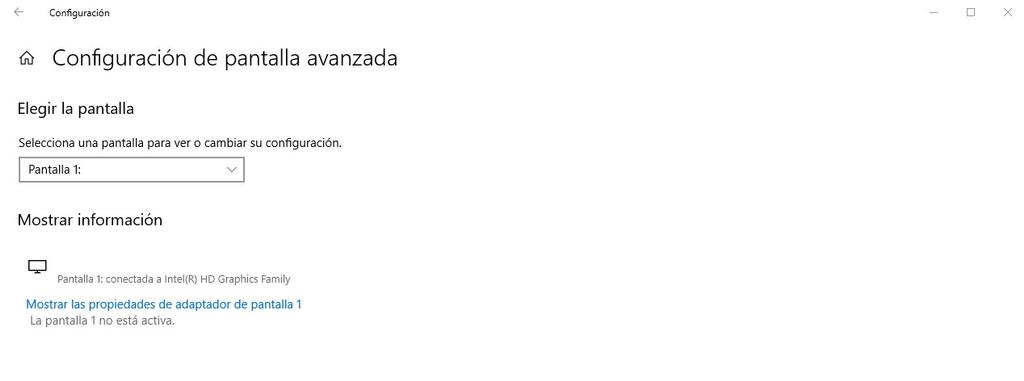
Aparece una nueva ventana donde se ven las propiedades del monitor. Verás en la primera pestaña una desplegable en el que es posible modificar la frecuencia de refresco que se está utilizando (en algunas pantallas antiguas esto no es posible conseguirlo). Lo ideal es poner el número mayor, como por ejemplo 80 Hz en el caso de estar disponible.
Revisa las aplicaciones que estás utilizando
Para saber si es una aplicación lo que te da problemas para que la pantalla de tu portátil con Windows 10 parpadee. Esto lo puedes conocer de forma sencilla realizando los siguientes pasos:
- Abre el administrador de tareas pulsando de forma combinada las teclas Ctrl + Mayúsculas + Esc
- Fíjate las partes de la pantalla que parpadean, si sólo lo hace la nueva ventana el problema es del controlador. En caso contrario, hay una aplicación que te da problemas
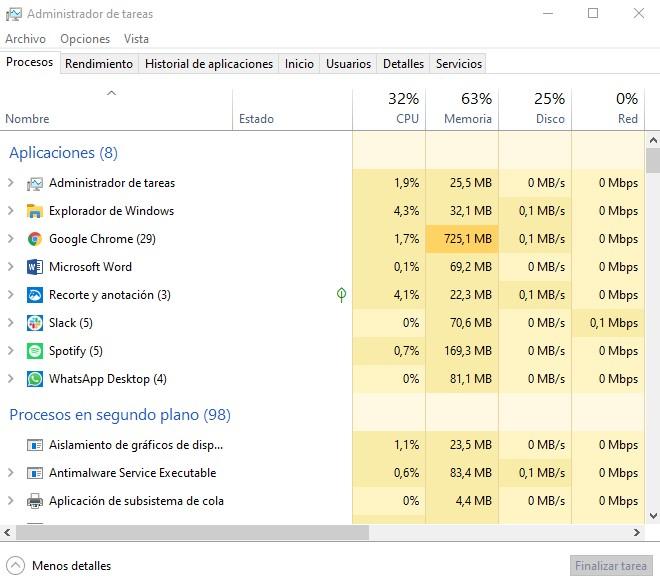
Ahora te toca comprobar si tienes instalado algo que, ahora, hace que tengas los problemas de los que hablamos. Lo ideal es que compruebes si esto se corrige desinstalando algún software instalado últimamente. Pero no dejes de revisar si tienes el antivirus de Norton, la aplicación iCloud de Apple o IDT Audio, ya que de estos ya se ha reportado que ofrecen fallos con las pantallas en Windows 10. Pero, lo cierto, es que tendrá que ir comprobado todo.
¿Instalar Windows 10 directamente desde la nube? Pronto será posible
